-
@Milena@.
User deleted
Questo tutorial mi è piaciuto così tanto che ve lo voglio proporre pure a voi!
-creiamo la base-
Creiamo un nuovo documento di 500x250 (o vice versa,a seconda di come volete farlo) a sfondo bianco.
Creiamo un nuovo livello (livello>nuovo livello),selezioniamo lo strumento secchiello ( )
)
e riempiamo il livello con il colore #692F09.
Con il tasto destro del mouse clicchiamo sul livello 1 e scegliamo opzioni di fusione: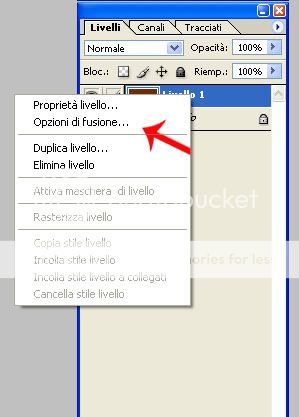
quindi selezioniamo ombra esterna ed impostiamo distanza 3,estensione 23 e dimensione 6.
Questo sarà il risultato della nostra base di lavoro: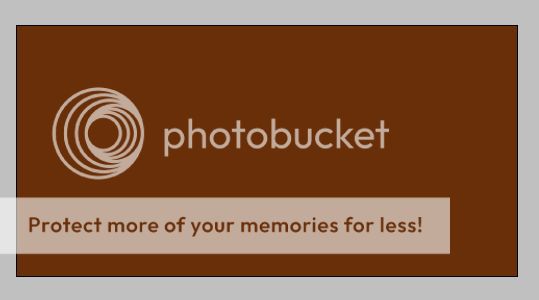
-creiamo i quadratini-
adesso viene la parte un pò noiosa perchè è un pò lunga.
Creiamo un nuovo livello (livello>nuovo livello) e chiamiamolo "fori"
Clicchiamo su selezione rettangolare(IMG]https://i24.photobucket.com/albums/c7/animaoscura87/strumentoselezionerettangolare.jpg[/IMG])
e creiamo un rettangolo da riempire di bianco: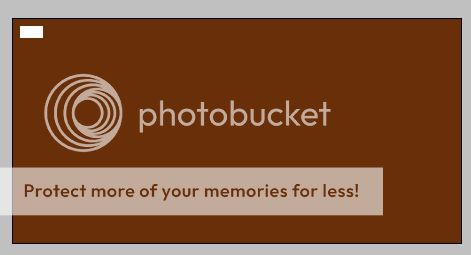
Adesso,come prima,clicchiamo sul livello fori con il tasto destro del mouse e selezioniamo opzioni di fusione e poi su ombra interna ed impostiamo Distanza:1 ; Riduci:0; Dimensione:5.
Sempre click con il tasto destro su fori e duplichiamo il livello.
Selezionando il livello appena creato clicchiamo sullo strumento sposta ( )
)
e selezioniamo il rettangolo bianco,spostandolo di qualche pixel più in la.
Poi duplichiamo nuovamente il livello fori e procediamo come sopra.
Duplichiamo il livello fori più volyr e spostiamo il rettangolo di qualche pixel nei livelli appena creati fino a che non otteniamo questo risultato:
-inserire le immagini-
Ora non resta che aprire le immagini che volgliamo inserire.
Devono esse in bianco e nero,quindi se avete scelto delle immagini a colori basta che per ognuna andiate in immagine>metodo>colore RGB.
Poi dobbiamo ridimensionarle n modo che stiano all'interno dei fori precedentemente creati.
Così:
Io ho messo tre foto di bambini,ma voi,ovviamente,potete metterci quello che vi pare
Uniamo la foto 3 con la 2 e la 2 con la 1 (livello>unisci sotto) in modo da avere un solo livello di foto e rinominaimolo foto.
Apriamo il pannello delle opzioni di fusione(click con il tasto destro sul livello foto) e selezioniamo "Sovrapposizione colore" e impostimo come colore #6C3108 con opacita al 65%.
Poi andiamo in immagine>regolazione>inverti.
Andiamo su immagine>regolazione>tonalità e saturazione,spuntiamo il box "colora" e clicchiamo ok.
Ora andiamo su immagine>regolazione>bilanciamento colore e impostiamo:
Mezzitoni: -36 -100 -100
Luci: -36 -100 -100
Ombre: Lasciare invariato.
Ed ecco finita la nostra pellicola ^.^
Ovviamente potete metterci anche altri effetti a vostro piacimento ^.^
. -
Drizzt Daermon.
User deleted
Complimenti Milena
veramente un Tutorial interessante ed anche utile per creare qualche immagine "cinematografica". -
@Milena@.
User deleted
grazie  .
. -
.
Fantastico 
Ti do un consiglio : Se il tutorial è il tuo...da questo a quelli che hai fatto e quelli che fari in futuro, conviene che metti il copyright e la dicitura " Questo tutorial è opera di @Milena@, chiunque abbia intenzione di copiarlo o di metterlo altrove deve prima contattarmi chiedendo il mio consenso". .
. -
@Milena@.
User deleted
ooooooooooook ^__^
anche se la maggior parte sono tutorial da cui ho imparato l'uso di photoshop e ho pescato sul web mesi e mesi fa e non mi pare giusto spacciarli come miei,anche se non ricordo dove li ho trovati .
. -
Mooneye.
User deleted
 nn ci credo ma sei proprio tu?? asd dp mesi e mesi ti ritrovo XD
nn ci credo ma sei proprio tu?? asd dp mesi e mesi ti ritrovo XD  ke fissa
ke fissa
P.s. gran bel tutorial. -
@Milena@.
User deleted
eh?credo di non aver capito...o hai sbagliato persona o boh...non credo di conoscerti<.< . -
Mooneye.
User deleted
ah oki skusami , ti avro skambiata x qualkun altra...cerkavo una certa animaoskura ke si faceva kiamare milena, ma si vede ke nn sei te sry ankora ^^
p.s.
skusate x lo spam. -
@Milena@.
User deleted
so io so io
ps:ce siamo capiti chi siamo scusate l'ot raga. -
catanese96.
User deleted
bela . -
giovanniarmando92.
User deleted
ma cm si inseriscono qll immagini all'interno fra i rettangolini?? . -
Kog/Tigre.
User deleted
nn mi piace . -
.
 .
.
[effetto]effetto pellicola |
 Tutorial Photoshop
Tutorial Photoshop


